Wenn ihr den Flugzeugmodus in Windows 10 aktiviert, beendet ihr sämtliche Funkkommunikation wie WLAN und Bluetooth. Wir zeigen, wie ihr den Flugzeugmodus aktiviert, aber Bluetooth oder WLAN trotzdem einschalten könnt.
Erfahre mehr zu unseren Affiliate-Links
Wenn du über diese Links einkaufst, erhalten wir eine Provision, die unsere
redaktionelle Arbeit unterstützt. Der Preis für dich bleibt dabei
unverändert. Diese Affiliate-Links sind durch ein Symbol
gekennzeichnet. Mehr erfahren.
Windows 10: Flugzeugmodus aktivieren/deaktivieren
- Öffnet die Einstellungen, indem ihr die Tastenkombination Windows + i drückt.
- Klickt auf die Schaltfläche Netzwerk und Internet > Flugzeugmodus.
- Aktiviert den Schalter bei Aktivieren Sie diese Funktion, um sämtliche Funkkommunikation zu beenden.
- Stellt den Schalter auf Aus, um den Flugzeugmodus wieder zu deaktivieren.
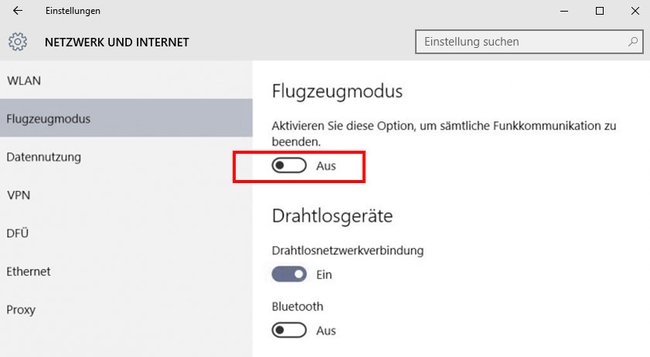
WLAN oder Bluetooth im Flugzeugmodus erlauben
Ihr könnt WLAN oder Bluetooth trotz aktiviertem Flugzeugmodus erlauben:
- Navigiert zu Einstellungen > Netzwerk und Internet > Flugzeugmodus.
- Im Abschnitt Drahtlosgeräte könnt ihr Funktionen wie WLAN (Drahtlosverbindung) oder Bluetooth aktivieren.
